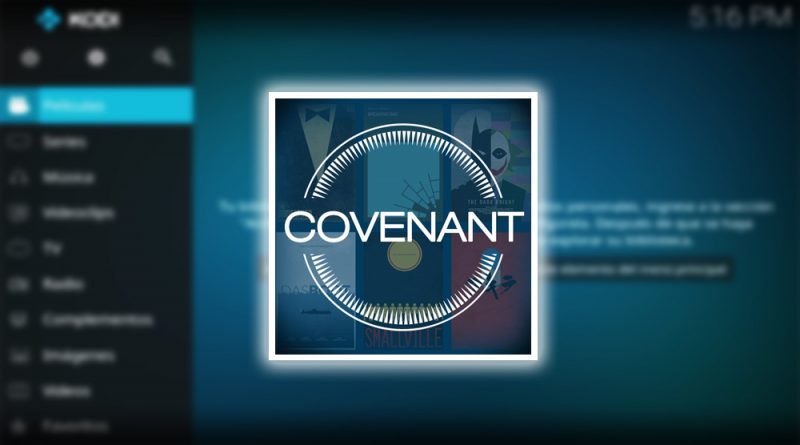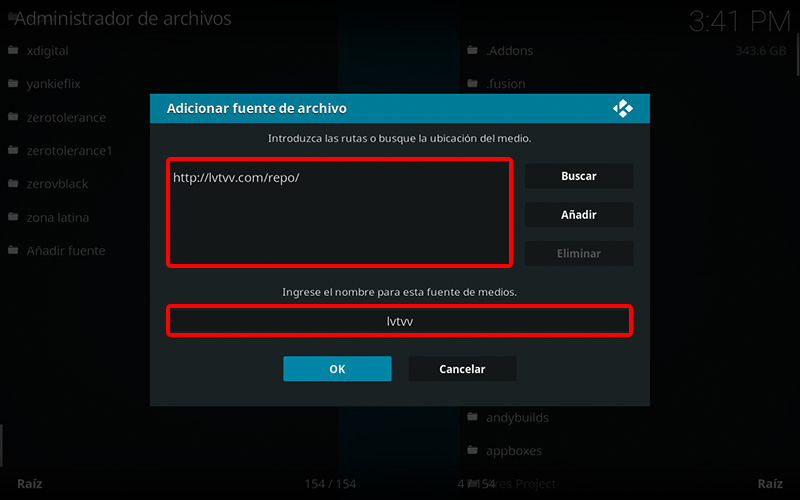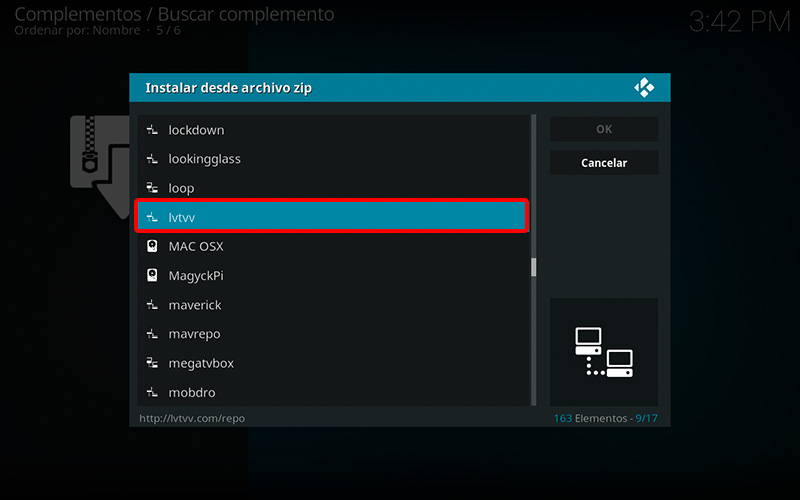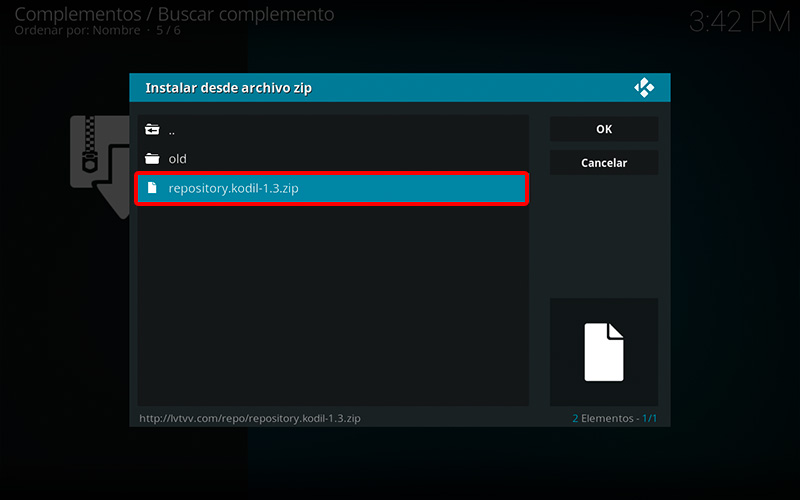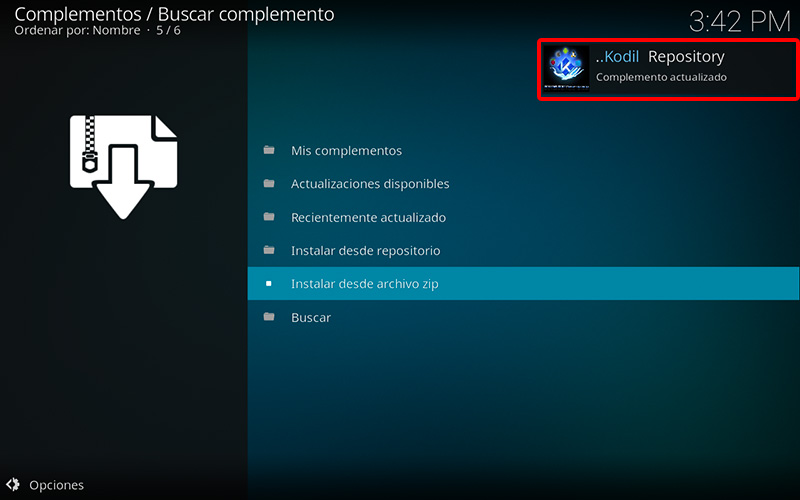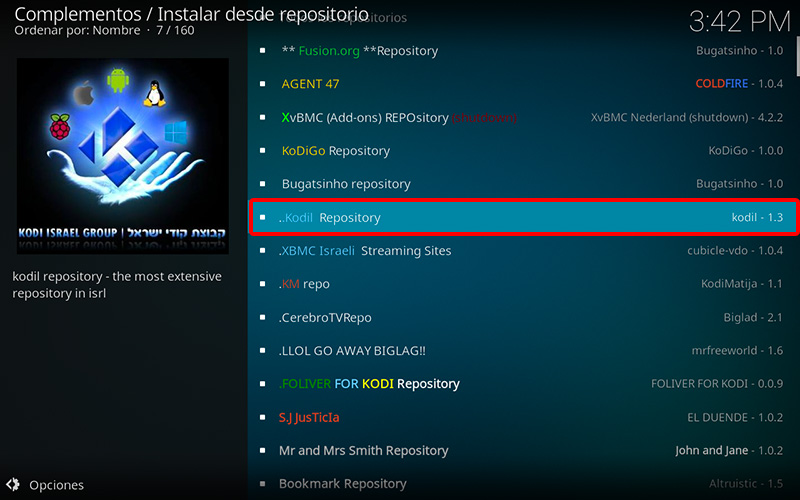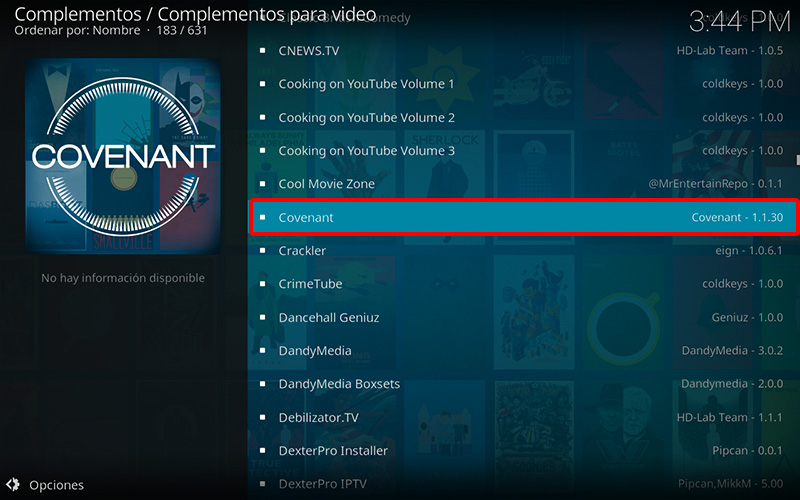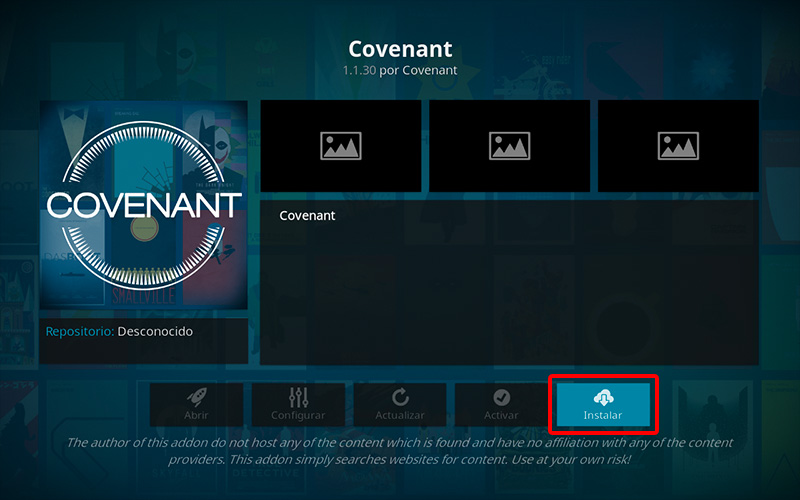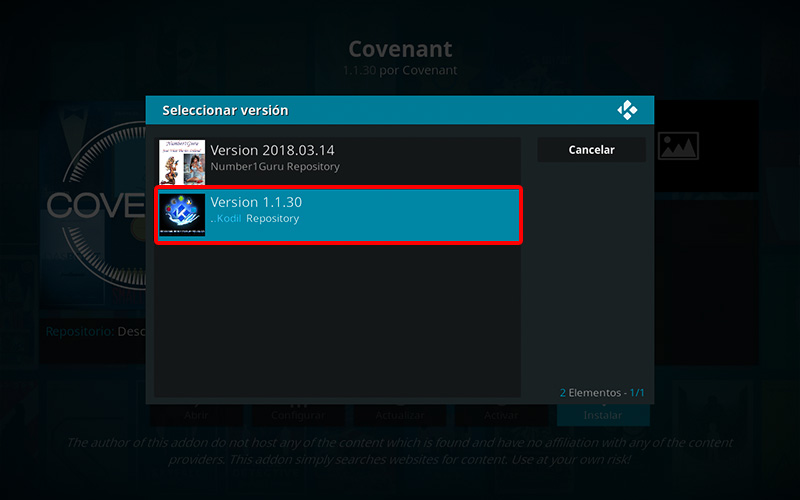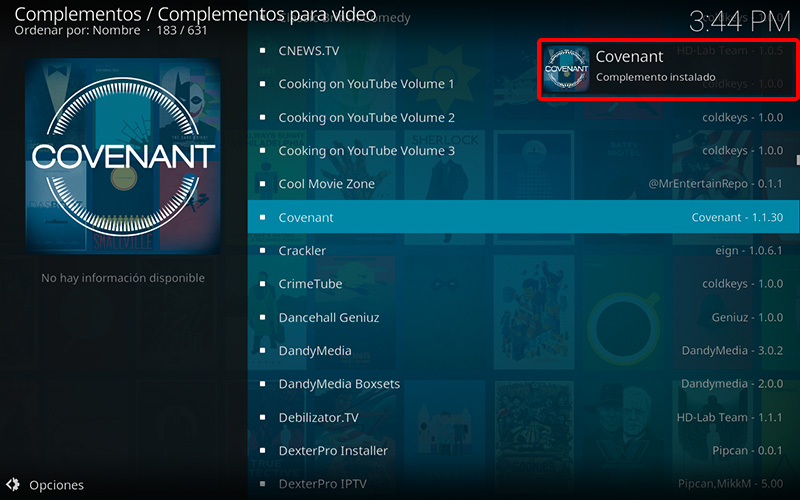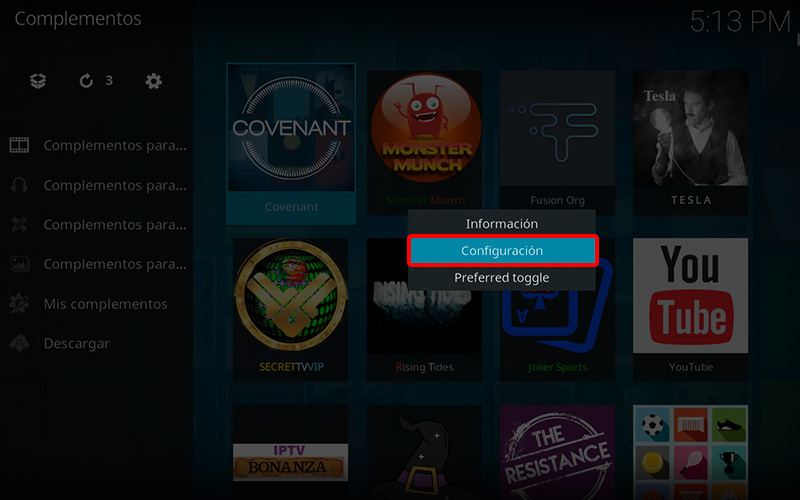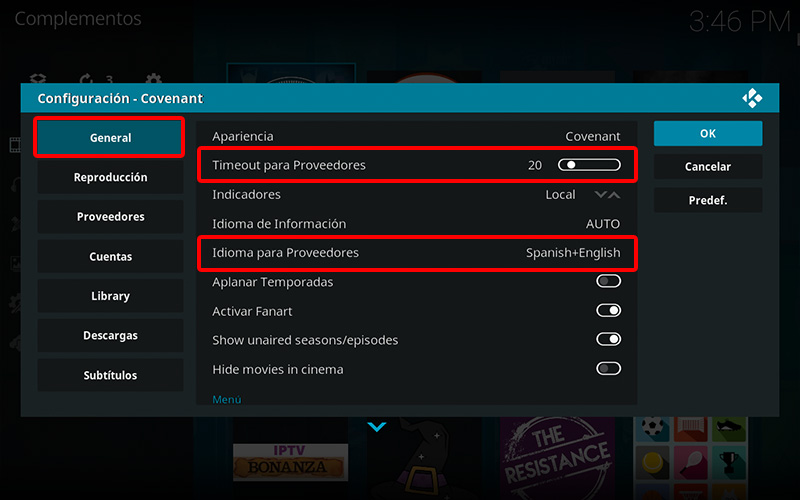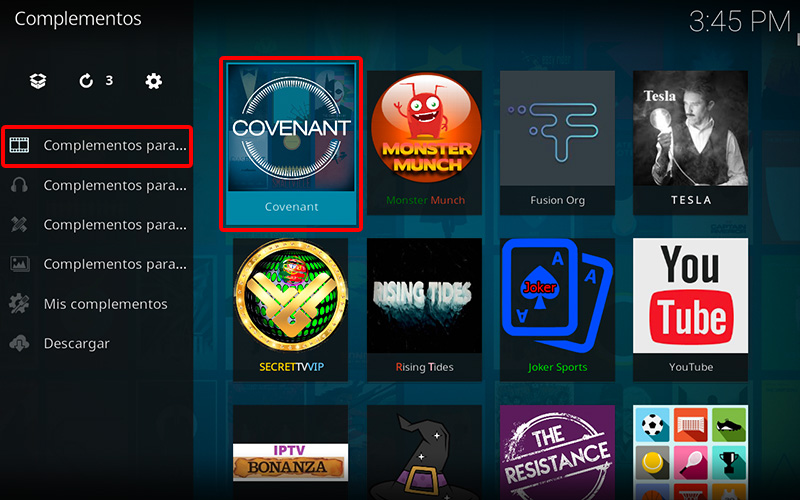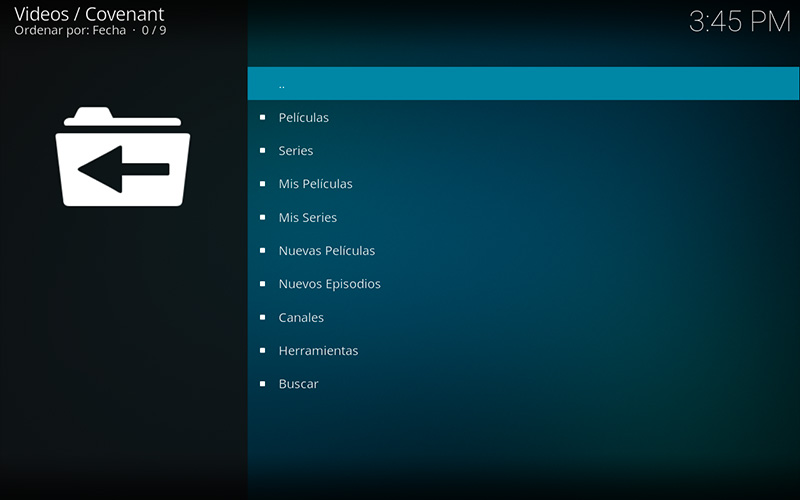Cómo Instalar Addon Covenant en Kodi [Películas y Series]
Actualización 04/04/19 El addon no esta disponible, puedes probar con Exodus Redux. El addon Covenant en Kodi es un complemento de video donde encontraremos películas y series multi-enlace. El addon es muy parecido a Exodus, al parecer es su nueva actualización. El addon funciona muy bien, tiene una buena cantidad de fuentes disponibles y en diferentes resoluciones, este addon esta en idioma inglés con opción en latino, castellano y otros idiomas, compatible para colocar subtítulos.
|Quizá te interese: Cómo Instalar Monster Munch en Kodi [All-In-One]
Compatible para configurar cuentas premium y trakt. El tutorial se explica la instalación para Kodi 17 en adelante, no se ha probado en Kodi 16. Funciona con todas las plataformas. Si surge algún problema pueden hacerlo saber en los comentarios. Si deseas apoyar el proyecto Mundo Kodi puedes dar clic aquí.
Como usuarios de Kodi recomendamos el uso de IPVanish VPN para tener acceso total a todos los addons como Palantir, TecnoTV, Bassfox, SportsDevil entre otros incluidos los que funcionan mediante torrents como Plexus, Quasar, Placenta o Specto. Compatible con múltiples plataformas como Android, Amazon Fire TV (Stick), Windows, Mac, iOS, entre otros.
Unos de los mayores beneficios al utilizar IPVanish VPN son:
> Completa privacidad y anonimato al navegar en Internet y en Kodi
> Compatible con múltiples plataformas
> Elimina el Geo-bloqueo
> Soporte 24/7/365
> Hasta 5 dispositivos simultáneos con una sola cuenta
> Beneficios especiales para usuarios de Mundo Kodi
> Satisfacción garantizada o te devuelven tu dinero
Para mas información puedes dar un vistazo en este artículo
Cómo Instalar Addon Convenant en Kodi
Los pasos para realizar la instalación son los siguientes:
1. Abrimos Kodi
Si es la primera vez que instalas un addon o repositorio no oficial de Kodi, debes de dar permisos a Kodi – TUTORIAL
2. Nos ubicamos en Ajustes (icono del engranaje)
3. Administrador de archivos
4. Añadir fuente
5. En la ULR colocamos http://lvtvv.com/repo/ y nombre lvtvv damos OK
6. Regresamos al menú principal y seleccionamos Complementos
7. Complementos (icono de la caja)
8. Instalar desde archivo zip
9. lvtvv
10. repository.kodil-x.x.zip
11. Esperamos la notificación Complemento activado
12. Instalar desde repositorio
13. ..Kodil Repository
14. Complementos para video
15. Covenant
16. Instalar
17. Seleccionamos la versión repo Kodil
18. Esperamos la notificación Complemento instalado
19. Regresamos al menú de Complementos y seleccionamos Complementos para video > Covenant > Configuración
Para abrir el menú contextual dejamos presionado el botón de selección sobre el addon durante dos segundos
20. Nos ubicamos en la pestaña General y configuramos el Timeout y Idioma, damos OK
21. Abrimos el addon Covenant
22. Ahora podremos ver las secciones disponibles dentro del addon Covenant
23. Listo! El addon Covenant en Kodi habrá quedado instalado correctamente.
Esperamos que el tutorial haya sido de ayuda, recuerda que puedes apoyarnos a mantenernos en linea realizando una donación por paypal (o al botón donar) o dando clic en los enlaces.
Nota: Mundo Kodi no se hace responsable de cualquier daño, pérdida de tiempo o información al intentar este tutorial, todo esto es solo con la intención de informar, todo el contenido utilizado para los tutoriales es sacado de información que circula en Internet. Mundo Kodi así como todo el material aquí mencionados en este sitio no son oficiales de Kodi o Fundación XBMC favor de no realizar quejas o reclamos en el foro oficial de Kodi. Tampoco estamos vinculados con ningún vendedor de dispositivos o servicio privado de IPTV/streaming, todo el contenido mencionado en Mundo Kodi es gratuito a menos que se indique lo contrario, para más información sigue este enlace.